ps 滤镜功能在图像编辑过程中得到了广泛的应用,可以将图像的图形元素处理成各种艺术效果。本文介绍用 ps 制作波纹图案效果的方法。

1、首先需要从电脑上打开 ps 软件,新建画布,预置画布大小、分辨率等参数。
2、 渲染光晕
创建新的空白图层,从菜单栏中选择【滤镜】选项,然后从列表中依次运行【渲染 - 镜头光斑】效果,将打开光晕效果设置窗口。
根据预览效果调整亮度,从“镜头类型”列表中任意选择合适的光晕效果。
3、 铜板雕刻
在“过滤器”菜单选项中,选择“铜板雕刻”选项以打开铜板雕刻效果设置窗口。
单击展开“类型”列表,从选项中选择“短线”选项,然后单击确定。
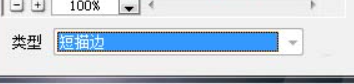
4、 扭曲光晕
单击“滤镜”菜单项,从列表中依次执行【扭曲 - 球化】命令。
在“极坐标”滤镜设置窗口中,选择【平面坐标到极坐标】选项,然后单击“确定”。
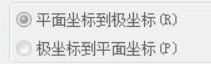
此时,光晕显示出波纹般的纹理效果。
5、 调整波纹颜色
在菜单栏中选择【图像】选项,在列表中依次执行【调整 - 色相 / 饱和度】命令,或直接按【ctrl u】键调用调色板窗口。
选中【着色】选项,根据预览效果分别调节色调、饱和度、亮度滑块,处理所需的波纹颜色效果即可。
以上说明了通过 ps 制作水波纹图案效果的方法和步骤,通过使用 ps 滤镜功能和调色功能,可以快速处理真实的水波纹图案效果。












































